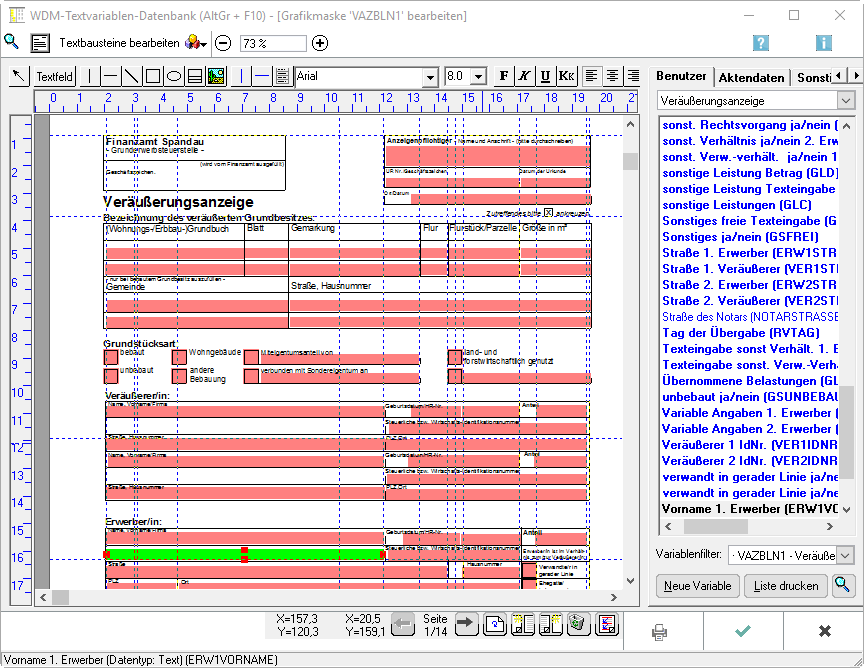Formulare bearbeiten oder neu erstellen: Unterschied zwischen den Versionen
(→Allgemeines) |
(→Funktionen im Bearbeitungsbereich) |
||
| Zeile 14: | Zeile 14: | ||
==Funktionen im Bearbeitungsbereich== | ==Funktionen im Bearbeitungsbereich== | ||
| + | ===Einfügen beenden=== | ||
| + | [[Datei:Akten_wdm_Pfeil.png]] | ||
| + | Hiermit können Sie den aktuellen Arbeitsschritt beenden. | ||
| + | |||
| + | ===TextFeld einfügen=== | ||
| + | [[Datei:Akten_wdm_Textfeld.png]] | ||
| + | |||
| + | Über diese Funktion aktivieren Sie das Werkzeug [[Link auf ''Werkzeuge: Textfeld'' einfügen]] Textfeld. | ||
| + | |||
| + | ===Linien=== | ||
| + | |||
| + | In der Werkzeugleiste stehen Ihnen drei verschiedene [[Link auf ''Werkzeuge: Linien'' einfügen]] Linien zur Gestaltung zur Verfügung. | ||
| + | |||
| + | ===Rechtecke und Ellipsen=== | ||
| + | Klicken Sie hier, um ein Rechteck oder eine Ellipse in das Formular einzufügen. | ||
| + | |||
| + | ===Tabellen-Vorlage=== | ||
| + | |||
| + | ===Grafik=== | ||
| + | |||
| + | ===Hilfslinie=== | ||
| + | |||
| + | ===ESC-Menü=== | ||
| + | |||
| + | ===Schriftart=== | ||
| + | |||
| + | ===Schriftgröße=== | ||
==Funktionen in der Abschlussleiste== | ==Funktionen in der Abschlussleiste== | ||
Version vom 7. März 2017, 17:03 Uhr
Hauptseite > Akten > Textbaustein-WDM > Formulare bearbeiten/neu erstellen
Inhaltsverzeichnis
Allgemeines
Für die Erstellung neuer Formulare steht Ihnen ein Editor zur Verfügung. Neben zahlreichen Werkzeugen zur Gestaltung der Formulare finden Sie hier eine Liste aller WDM-Variablen des zuvor ausgewählten Referates.
![]() Jedes Referat hat ein eigenes Verzeichnis der vorhandenen WDM-Variablen. Wenn Sie einzelne WDM-Variablen in mehreren Referaten verwenden wollen, müssen diese in jedem Referat neu erstellt werden.
Jedes Referat hat ein eigenes Verzeichnis der vorhandenen WDM-Variablen. Wenn Sie einzelne WDM-Variablen in mehreren Referaten verwenden wollen, müssen diese in jedem Referat neu erstellt werden.
Die im Lieferumfang enthaltenen Masken und Formale sind schreibgeschützt. Wenn Sie diese Formulare ändern möchten, erstellen Sie bitte eine Kopie hiervon unter einem anderen Namen.
Funktionen in der Toolbar
Funktionen im Bearbeitungsbereich
Einfügen beenden
Hiermit können Sie den aktuellen Arbeitsschritt beenden.
TextFeld einfügen
Über diese Funktion aktivieren Sie das Werkzeug Link auf ''Werkzeuge: Textfeld'' einfügen Textfeld.
Linien
In der Werkzeugleiste stehen Ihnen drei verschiedene Link auf ''Werkzeuge: Linien'' einfügen Linien zur Gestaltung zur Verfügung.
Rechtecke und Ellipsen
Klicken Sie hier, um ein Rechteck oder eine Ellipse in das Formular einzufügen.